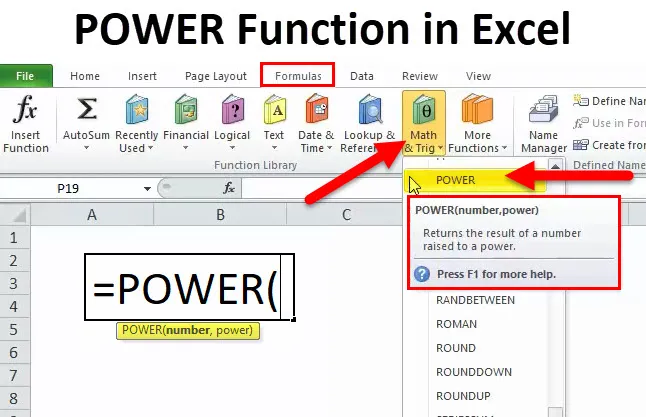
ВЛАСТЬ в Excel (Содержание)
- СИЛА в Excel
- POWER Formula в Excel
- Как использовать функцию POWER в Excel?
СИЛА в Excel
Я до сих пор помню дни, когда мой учитель математики почти каждый день бил меня за то, что я не помнил КВАДРАТНЫЙ КОРЕНЬ чисел. Я буквально плакал, когда наступил математический период. Есть много случаев, когда я занимался математикой только для того, чтобы избежать побоев со стороны моего учителя математики.
Хорошо, теперь мне не нужно запоминать все эти КВАДРАТНЫЕ КОРНИ, вместо этого я могу положиться на красивую функцию под названием POWER Function.
Функция POWER помогает поднять число в другое число раз до мощности.
Например: каково значение 5 на квадрат 3? Ответ 5 * 5 * 5 = 125 .
POWER Formula в Excel
Ниже приведена формула СИЛА:
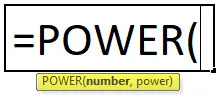
Функция Power включает в себя два параметра, и оба являются обязательными аргументами.
Число: число, которое вам нужно для поднятия силы, т.е. базовое число любого действительного числа.
Мощность: сколько раз вам нужно поднять базовое число. Это показатель для поднятия базового числа.
Символ или оператор (оператор каретки) действует как показатель степени. Например: 6 2 = 36. Это не 6 умножается на 2, а 6 * 6 = 36. Шесть умножается на сам шесть дважды.
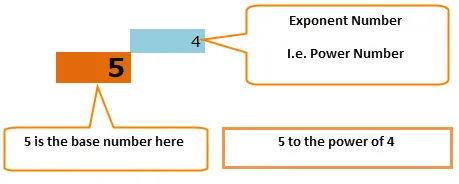
Простое уравнение 5 * 5 * 5 * 5 = 625
Как использовать функцию POWER в Excel?
Эта функция POWER очень проста в использовании. Давайте теперь посмотрим, как использовать функцию POWER с помощью нескольких примеров.
Вы можете скачать эту функцию POWER в шаблоне Excel здесь - функция POWER в шаблоне ExcelПример № 1
Предположим, у вас есть базовые числа из A2: A6 и степенное число (экспоненциальные числа) из B2: B6. Показать мощность значений в столбце A, используя числа питания в столбце B.
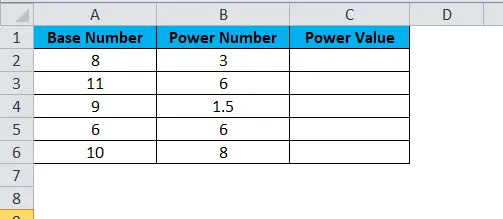
Применить формулу силы в ячейке C2
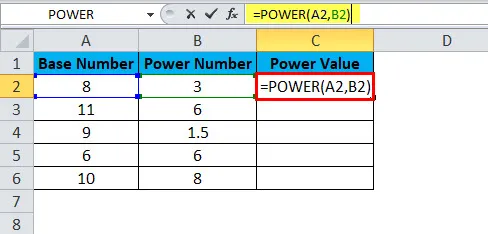
Ответ будет:
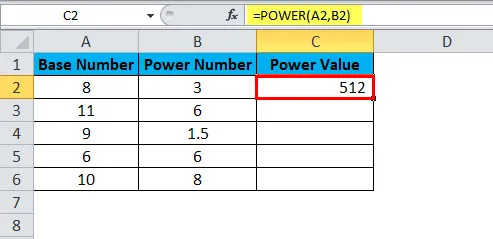
Перетащите формулу в другие ячейки.
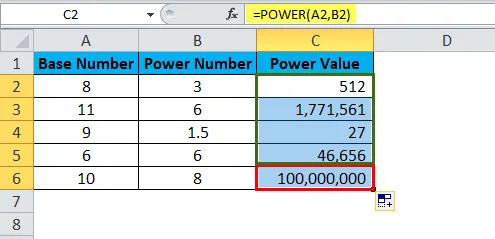
- Первое значение - это базовое число 8, возведенное в степень 3, то есть 8 куб. = 8 * 8 * 8 = 512.
Во-вторых, базовое число 11 повышается до степени 6, то есть 11 умножается в 6 раз на 11. = 11 * 11 * 11 * 11 * 11 * 11 = 17, 71 561. Точно так же все значения привели таким образом.
Пример № 2
Используйте те же данные из приведенного выше примера. Вместо использования функции POWER мы используем оператор каретки (^) для выполнения расчетов. Результаты будут такими же, хотя.
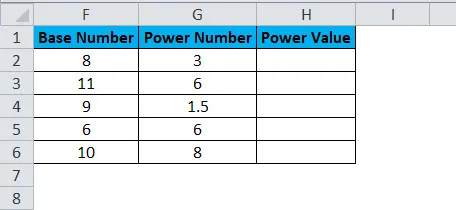
Примените формулу в ячейке H2
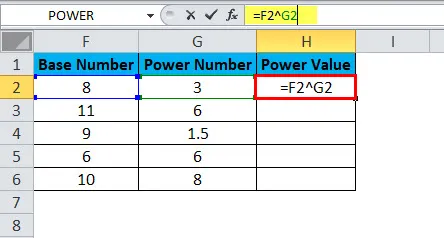
Ответ будет:
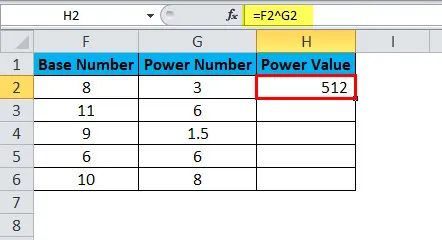
Перетащите формулу в другие ячейки.
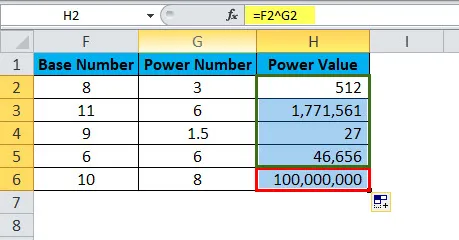
Пример № 3
Использование функции POWER вместе с другими функциями. Из приведенных ниже данных увеличьте все четные числа на 2, если число не четное, то увеличьте значение на 5.
Здесь сначала нужно проверить, является ли число четным или нет. Если число найдено даже тогда, увеличьте мощность на 2, если не увеличьте мощность на 5.
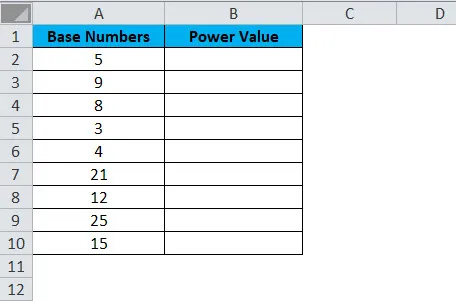
Проблема такого типа может быть решена с помощью условия IF, чтобы проверить, является ли число четным или нет.
Примените формулу в ячейке B2.
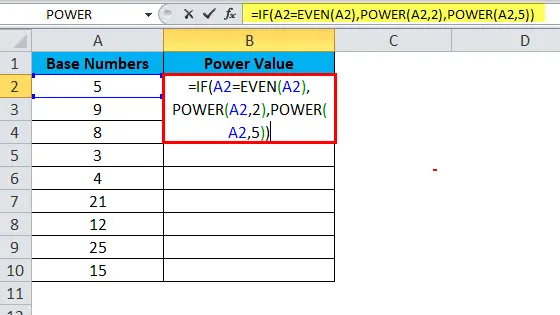
Ответ будет:
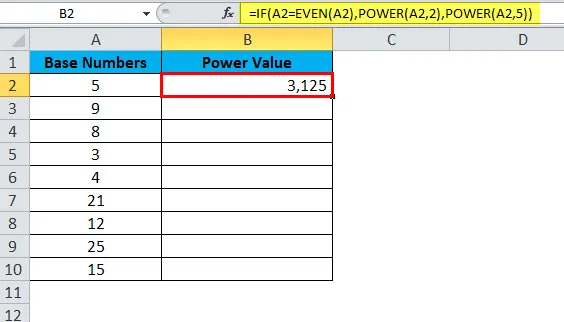
Перетащите формулу в другие ячейки.
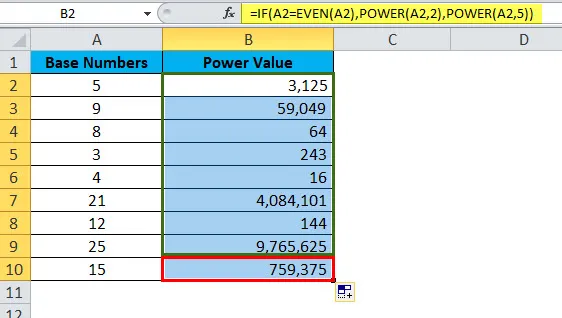
- Если условие IF проверяет, равно ли указанное число четному числу или нет. = ЕСЛИ (А2 = РАВ (А2),
- Если логика ПЧ истинна, функция POWER повысит мощность на 2. = POWER (A2, 2),
- Если логика ПЧ ложна, функция POWER увеличивает мощность на 5. = POWER (A2, 5),
Функция POWER в VBA
В VBA также мы можем использовать функцию POWER. Однако дело в том, что мы не видим многих из этих живых примеров в нашей повседневной жизни.
Шаг 1: Откройте редактор VBA (ALT + F11).
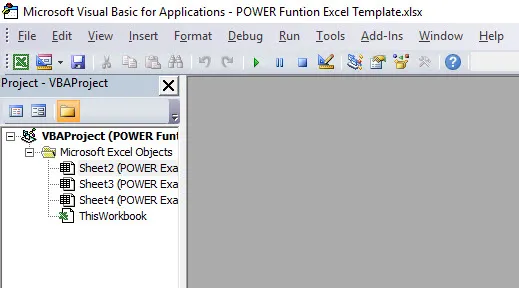
Шаг 2: Перейти, чтобы вставить и вставить модуль. Это мгновенно создаст новый модуль для написания нашего кода для функции POWER
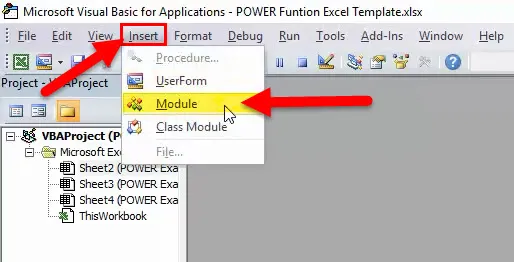
Шаг 3: Скопируйте и вставьте приведенный ниже код в новый модуль.
Sub Power_Function_Example ()
Dim My_Result As String
My_Result = Application.WorksheetFunction.Power (6, 3)
MsgBox My_Result
End Sub
Теперь ваше окно должно выглядеть так, как показано ниже.
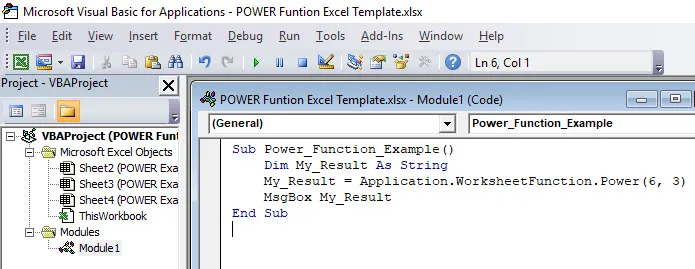
Если вы запустите код, вы получите следующий результат.
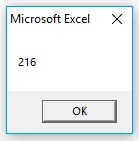
Что нужно помнить о функции POWER
- Для лучшего понимания мы можем представить степенную функцию таким образом. POWER (X, Y) или POWER (X Y) оба одинаковы.
- Функция POWER применяется только для числовых значений. Что-нибудь кроме числовых значений, это вызовет ошибку как # ЗНАЧЕНИЕ! Если какой-либо из параметров содержит нечисловые значения, мы получим ошибку. На рисунке ниже показан пример ошибки.
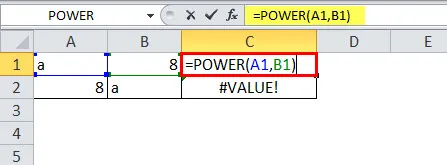
Это покажет ошибку.
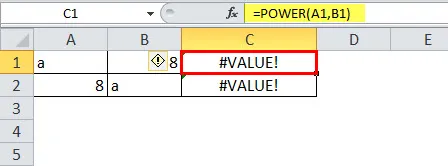
Рекомендуемые статьи
Это было руководство к функции питания. Здесь мы обсуждаем формулу POWER и как использовать функцию POWER вместе с практическими примерами и загружаемыми шаблонами Excel. Вы также можете просмотреть наши другие предлагаемые статьи -
- Как использовать функцию поиска в Excel?
- Функция Excel НЕ
- ТРАНСПОЗИРОВАТЬ функцию Excel
- LOOKUP в MS Excel